CoVid-Papierkram in Wallet speichern: So nutzt Ihr geniales Feature in iOS 15.4
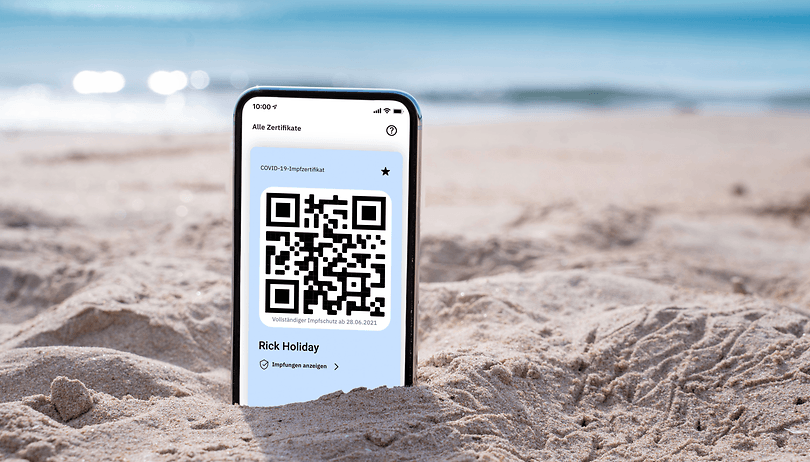

Mit dem Release von iOS 15.4 integriert Apple allerhand neue Funktionen in das Betriebssystem. Nun gibt Apple ein weiteres Feature bekannt, um uns den Alltag etwas zu erleichtern. In Zukunft könnt Ihr COVID-19-Zertifikate in der Health-App und im Apple Wallet speichern und wir verraten Euch, wie genau das geht.
- Eure CoViD-19-Nachweise sind zukünftig in der Health-App oder dem Apple Wallet zu finden
- Schutz durch Face-ID, Touch-ID oder Code
- Apple will Datenschutz so gewährleisten
Mit der Veröffentlichung des neuen Apple-Betriebssystems dürfen sich iPhone-Fans auf eine Menge neuer Funktionen freuen. Neben der Face-ID trotz Maske zu entsichern, könnt Ihr relevante COVID-19 Informationen zukünftig im Apple Wallet und der Apple Health-App abspeichern.
Dadurch ist es möglich, dass Ihr nicht zwingend auf Apps wie die "Corona Warn-App" zurückgreifen müsst. Ob nun Impfzertifikate, Laborergebnisse oder Genesungsnachweise – alle relevanten Daten sind künftig in Apples eigenen Apps abgespeichert. Von dort aus sind die Daten für Scanner und das Personal in Eurem Lieblingsrestaurant einsehbar. Dabei sichert Euch Apple den Datenschutz zu und richtet sich nach den EU-Richtlinien. Die COVID-19 Informationen sind dabei durch Euren Entspeerrcode, Face-ID oder Touch-ID gesichert.
CoVid-Nachweise in Wallet oder Health speichern – so geht's
Wenn Ihr Eure Daten lieber im Wallet oder der Health-App abspeichern wollt, sind einige Schritte nötig. Wir erklären Euch Schritt für Schritt, wie Ihr Eure Zertifikate in den entsprechenden Apps hinterlegen und auch wieder abrufen könnt.
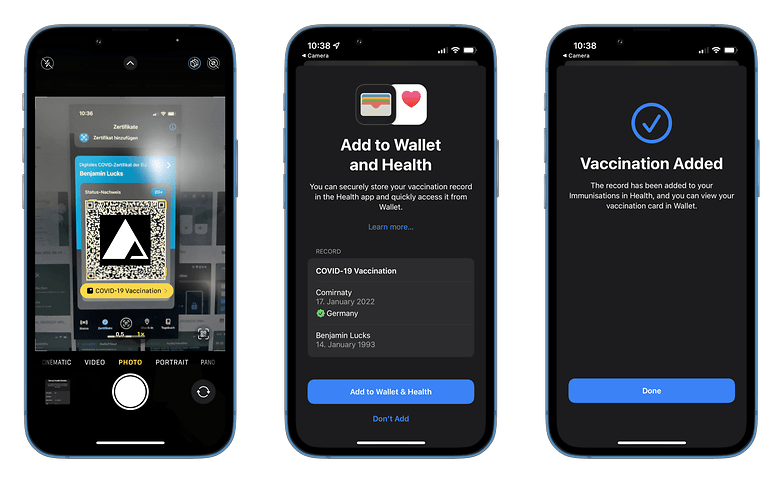
Einen QR-Code zur Health-App hinzufügen
Solltet Ihr nach der Impfung oder einem Test einen QR-Code erhalten, lässt sich dieser ganz einfach in Euer Apple Wallet und der Health-App hinzufügen.
- Öffnet Eure Kamera
- Haltet die Hauptkamera auf den QR-Code
- Tippt auf die erscheinende Mitteilung der Health-App
- Anschließend auf "Zu Wallet & Health hinzufügen" tippen
- Auf "Fertig" tippen
Daten aus der Gesundheitsakte zu Wallet hinzufügen
Ihr habt Eure Impfzertifikate schon in der Gesundheitsakte Eurer Health-App abgespeichert? Dann könnt Ihr diese ganz einfach in das Apple Wallet importieren.
- Öffnet die Health-App
- Tippt unten links auf "Übersicht"
- Tippt unter dem Reiter "Impfeintrag" auf "Zu Wallet hinzufügen"
Es kann vorkommen, dass Euer Gerät die Optionen nicht korrekt anzeigt, allerdings hat Apple auch hierfür eine Lösung parat.
- Öffnet die Health-App
- Tippt unten rechts auf "Entdecken" und anschließend auf "Immunisierung"
- Tippt auf den Typ des Immunisierungseintrages
- Den überprüfbaren Eintrag ansehen (Ihr erkennt den entsprechenden Eintrag am Häckchen)
- Auf "Zu Wallet hinzufügen" tippen.
Wenn Ihr Eure Daten eingespeichert habt, könnt Ihr sie jederzeit im Apple Wallet nachprüfen. Dort sind alle wichtigen Eckdaten festgehalten und ein QR-Code gibt die Möglichkeit zum Auslesen der Daten. Diesen Code können Drittanbieter-Apps entsprechend auslesen und Eure Immunisierung bestätigen.
Die Pandemie hat unser Leben weiterhin im Griff an und Apple bietet hier eine Möglichkeit, die Handhabung ein wenig zu vereinfachen.
Was haltet Ihr von der neuen Apple-Funktion? Ist diese Änderung sinnvoll, um die Masse an Apps etwas zu reduzieren? Lasst es uns in den Kommentaren wissen!
Quelle: Apple
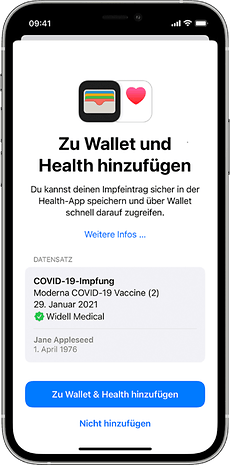
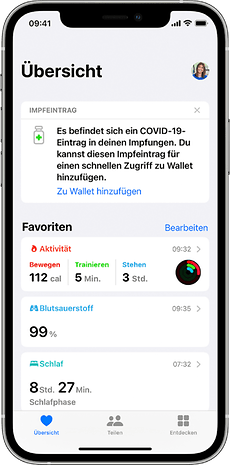
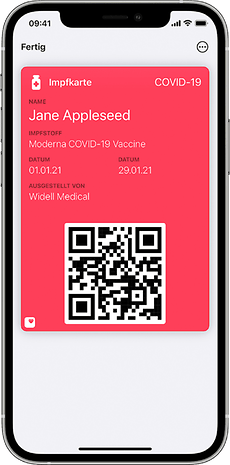

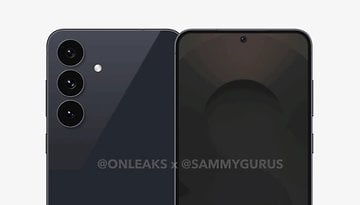



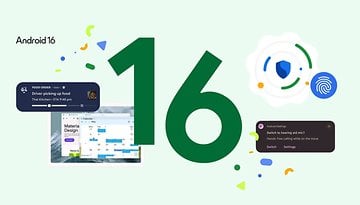
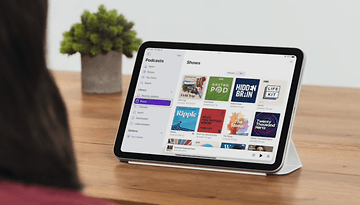







Ich halte nichts von der neuen Funktion. Man kann das Zertifikat auch einfach einscannen und als Bild/Dokument an einer beliebigen Stelle speichern. Es gibt auch geschützte Stellen ohne irgendeine App zu benötigen. Zumindest bei Samsung kein Problem, dank Samsung-Knox ("Sichere Ordner"). Zudem benötigt man für das Covid-Zertifikat m.E. keinen besonderen Schutz.
Wenn man die Dokumente nicht zur Verfügung hat, aber das Zertifikat schon in einer anderen App hat, kann man die auch ganz einfach übertragen.
Einfach einen Screenshot vom QR-Code machen, Fotos-App öffnen und unten links auf das Live Text-Icon drücken. Dann den markierten QR-Code antippen und "In Health öffnen". Fertig - schon kann man das ganze einfach mit einem Doppeldruck auf den Powerbutton anzeigen lassen.
Tausend mal angenehmer, als die ganzen Apps dafür.